
Uso de cámaras
Para agregar una cámara, seleccione la herramienta Cámara de usuario en la barra de herramientas 2D. En el plano de planta 2D, toque el punto donde desea colocar una nueva cámara. Tocando la pantalla, aleje ligeramente el dedo de la cámara. Mueva el dedo en círculo para girar la cámara hasta que apunte en la dirección correcta. Retire el dedo de la pantalla.

Para eliminar una cámara, abra su menú contextual y toque en Eliminar. Recuerde que solo puede eliminar cámaras de usuario.
Para agregar una cámara de filmar, seleccione la herramienta Pista de película en la barra de herramientas 2D. A continuación, pulse donde deba colocarse una nueva cámara. Debería agregar un mínimo de dos cámaras de filmar para poder crear el inicio y el final de una pista de película. Dado que cada cámara de filmar forma parte de alguna pista de película, puede borrar una pista de película para eliminar todas sus cámaras. La sección Crear películas ofrece información más detallada sobre cómo aplicar movimiento y rotación a las cámaras de firmar.

Para eliminar una cámara de filmar o una pista de película concreta, abra el menú contextual correspondiente y elija al comando Eliminar.
Encontrará una lista con todas las cámaras de usuario y de filmar en la pestaña Cámaras del Inspector y en la sección Auxiliar del Árbol del proyecto.
En el plano de planta, cada cámara presenta dos controles. El del centro sirve para mover la cámara sin cambiar su orientación; el control situado en el extremo del marco de selección permite girarla.

Si selecciona una cámara de usuario y camina en la vista 3D, la cámara se moverá y girará junto con su vista actual. Hay dos formas de evitar que la cámara cambie de posición en este caso. La obvia es bloquear la cámara en el Árbol del proyecto. Una segunda posibilidad es tocar en un espacio vacío o en cualquier otro punto de la vista 2D que no sea la cámara.
Un triángulo azul con una línea discontinua indica la dirección de la cámara. El punto sobre el que se apoya la cámara corresponde a la esquina del triángulo, de donde parte la línea discontinua. Para ocultar o mostrar el símbolo de punto de vista, acceda al control Mostrar punto de vista 3D en la sección Vista 2D de los ajustes del programa.
La cámara de usuario activa es aquella cuyo punto de vista se utiliza en la vista 3D. Esta cámara siempre coincide con el símbolo del punto de vista. Cualquier cámara de filmar puede seleccionarse también como el punto de vista.
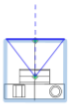
Para activar una cámara de usuario, selecciónela en la vista 2D, pestaña Cámaras del Inspector o en el Árbol del proyecto. En la pestaña Cámaras, también puede seleccionar una de las cámaras predefinidas.
La pestaña Cámaras del Inspector contiene una lista con todas las cámaras, incluyendo las predefinidas que no aparecen en el Árbol del proyecto ni en la vista 2D. Esta lista resulta práctica para seleccionar cámaras y ver al instante una vista previa del proyecto en la vista 3D.
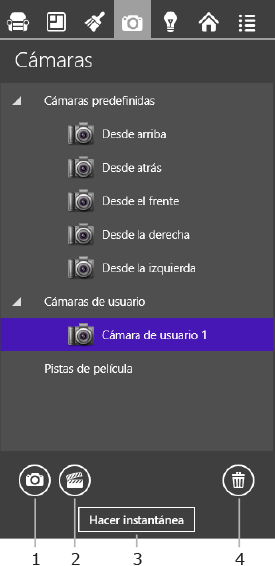
1 – Agregue una nueva cámara de usuario. El punto de vista coincidirá con la vista actual en la ventana de vista 3D.
2 – Agregue una nueva pista de película con una cámara de filmar que defina el inicio de la pista. Si se pulsa de nuevo este botón, se añadirán más cámaras de filmar a la vista de película actual.
3 – Hacer instantánea guarda la vista 3D actual como archivo gráfico. Esta función es idéntica al comando Exportar > Hacer instantánea de la barra de la aplicación.
Cuando se selecciona una cámara de filmar o una pista de película, el botón tiene una función alternativa: Grabar película. La casilla Repetir pista, debajo de la lista de pistas de película, le permite conectar el inicio y el final de la pista de película.
4 – Elimine una cámara o una pista de película.